(儂儞僩偼俈係俫俠丄俠俵俷俽側傫偩偗偳乧乯
乵戞俈俈俋夞乶
仠僨乕僞僼傽僀儖偺暅尦
崱夞偼慜夞愢柧傪偟傑偟偨丄僨乕僞僼傽僀儖偺僶僢僋傾僢僾傪巊偭偰丄僨乕僞僼傽僀儖偺暅尦嶌嬈傪峴側偄傑偡丅
偙偺夋柺偼乵戞俈俈俇夞乶偱峴側偄傑偟偨丄俢倁俢亅俼偵曐懚偟偨僔僗僥儉僀儊乕僕偐傜倂倝値倓倧倵倱俈傪暅尦偟偨捈屻偺僴乕僪僨傿僗僋偺峔惉傪昞帵偟偨傕偺偱偡丅
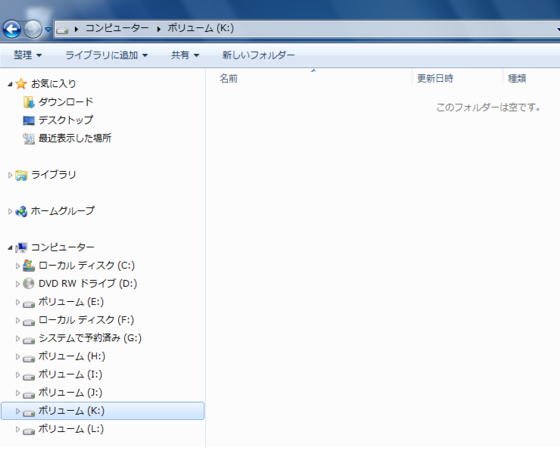
偦傟埲慜偵峴側偭偨僴乕僪僨傿僗僋偵曐懚偟偨僔僗僥儉僀儊乕僕偐傜偺暅尦偲摨偠偱丄僔僗僥儉偑擖偭偰偄傞儘乕僇儖僨傿僗僋乮俠丗乯埲奜偼僴乕僪僨傿僗僋偺拞恎偑僋儕傾偝傟偰偟傑偄傑偡丅
儃儕儏乕儉乮俲丗乯偵偼僥僗僩梡偺僼僅儖僟傪嶌惉偟偰偁偭偨偺偱偡偑丄僋儕傾偝傟偰偟傑偭偰偄傑偡丅
儃儕儏乕儉乮俲丗乯偼慜夞愢柧偟傑偟偨傛偆偵丄倂倝値倓倧倵倱俈偺僨乕僞偺僶僢僋傾僢僾傪幚峴偟偰丄儃儕儏乕儉乮俴丗乯偵僶僢僋傾僢僾傪嶌惉偄偨偟傑偟偨丅
愢柧偺弴彉偲幚嵺偺弴彉偑慜屻偟偰偍傝傑偡偺偱丄偪傚偄偲榖偑崿棎偟偰偟傑偄傑偡偑丄幚峴偟傑偟偨弴彉偼
嘆乵戞俈俈俆夞乶俢倁俢亅俼偵僔僗僥儉僀儊乕僕傪曐懚偡傞
嘇乵戞俈俈俉夞乶僨乕僞僼傽僀儖偺僶僢僋傾僢僾
嘊乵戞俈俈俈夞乶乮俠丗僪儔僀僽傪嶍彍偟偰偐傜乯俢倁俢亅俼偺僔僗僥儉僀儊乕僕偐傜僔僗僥儉傪暅尦偡傞
偲偄偆弴彉偵側偭偰偄傑偡丅
偦偙偱丄俢倁俢亅俼偺僔僗僥儉僀儊乕僕偐傜僔僗僥儉傪暅尦偟偰丄偦偺寢壥徚嫀偝傟偰偟傑偭偨儃儕儏乕儉乮俲丗乯偺僨乕僞僼傽僀儖傪丄儃儕儏乕儉乮俴丗乯偵僶僢僋傾僢僾偟偰偍偄偨傕偺偐傜暅尦偟偰傒傞偙偲偵偄偨偟傑偟偨丅
儃儕儏乕儉乮俴丗乯傪奐偄偰傒傑偟偨丅
倂俬俶俈亅俶俷俀亅俹俠偲偄偆偺偑僶僢僋傾僢僾僼傽僀儖偺傛偆偱偡丅
倂俬俶俈亅俶俷俀亅俹俠傪僋儕僢僋偟偰傒傑偟偨丅
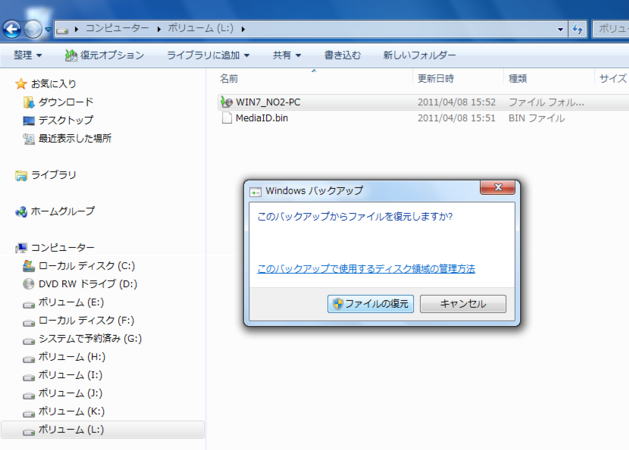
乽偙偺僶僢僋傾僢僾偐傜僼傽僀儖傪暅尦偟傑偡偐丠乿偲昞帵偝傟傞偺偱丄乽僼傽僀儖偺暅尦乿傪僋儕僢僋偟傑偡丅
乽僼傽僀儖偺暅尦乮徻嵶愝掕乯乿偑昞帵偝傟傑偡丅

乽師傊乿傪僋儕僢僋偟傑偡丅
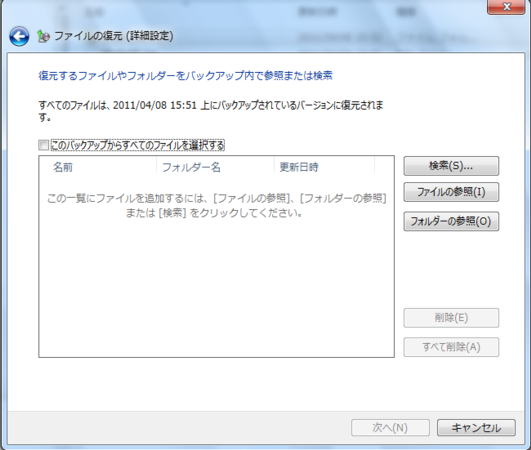
僶僢僋傾僢僾偐傜丄堦晹偺僼傽僀儖傗僼僅儖僟偩偗傪庢傝弌偟偰暅尦偡傞偙偲傕偱偒傞傛偆偱偡丅
偙偙偱偼偲傝偁偊偢乽偙偺僶僢僋傾僢僾偐傜偡傋偰偺僼傽僀儖傪慖戰偡傞乿傪僋儕僢僋偟偰乽師傊乿傪僋儕僢僋偟傑偟偨丅
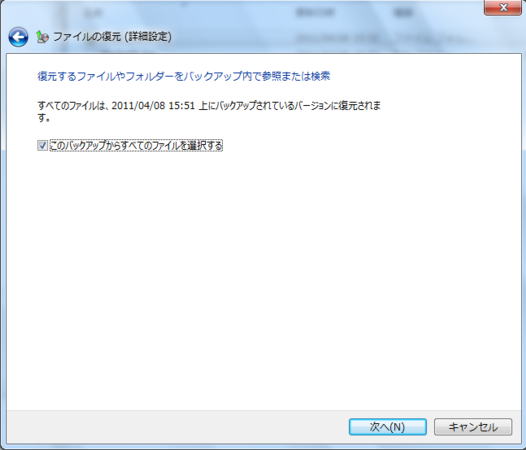
乽僼傽僀儖傪暅尦偡傞応強乿偼乽尦偺応強乿傪慖戰偟偰乽暅尦乿傪僋儕僢僋偟傑偟偨丅
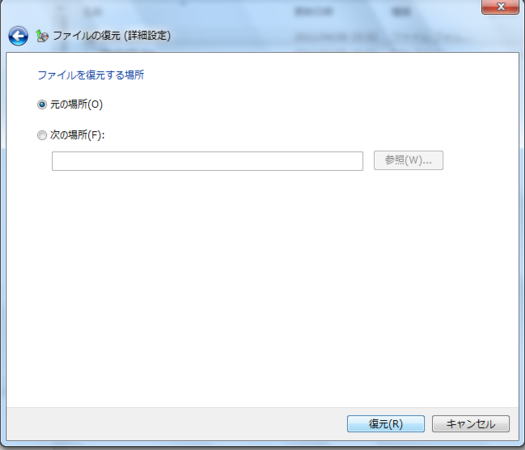
傗偭傁傝側偵偐梋寁側傕偺傑偱僶僢僋傾僢僾偟偰偔傟偰偄傞傛偆偱偡丅
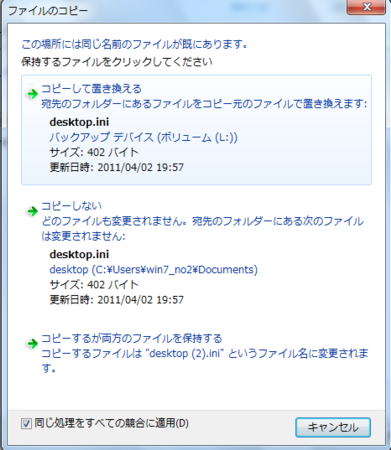
偙偙偱偼乽僐僺乕偟偰抲偒姺偊傞乿傪僋儕僢僋偟傑偟偨丅
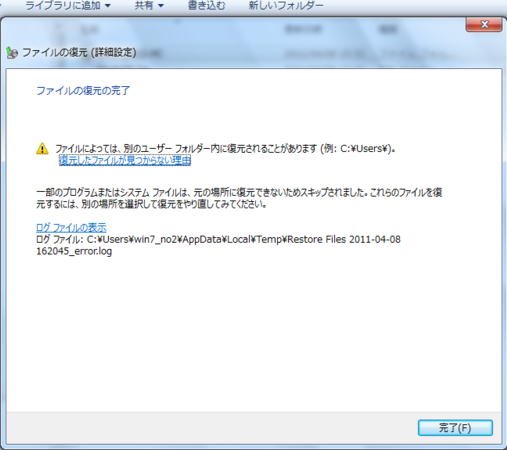
乽姰椆乿傪僋儕僢僋偟傑偡丅
儃儕儏乕儉乮俲丗乯偵僨乕僞僼僅儖僟偑暅尦偝傟傑偟偨丅
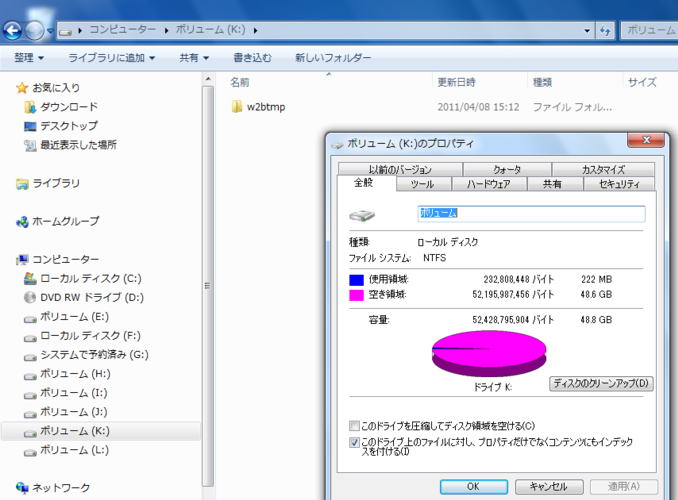
偲偵偐偔僨乕僞僼傽僀儖傗僨乕僞僼僅儖僟傪僶僢僋傾僢僾偟偰丄偦偺僶僢僋傾僢僾偐傜傕偲偺捠傝偵僼傽僀儖傗僼僅儖僟傪暅尦偡傞偙偲偑偱偒傞丄偲偄偆偙偲偼傢偐傝傑偟偨丅
偱傕丄崱堦偮傢偐傝偵偔偄偺偱偡傛偹偊丅
乽僔僗僥儉偺暅尦乿偲偄偆婡擻偑偁偭偰丄偦傟偐傜乽僔僗僥儉僀儊乕僕偺曐懚乿偲偄偆婡擻偑偁偭偰丄偦偟偰乽僨乕僞僼傽僀儖偺僶僢僋傾僢僾乿婡擻偱偡丅
偦傟偧傟巊偄暘偗傞偲曋棙丄偲偄偆偙偲偐傕抦傟傑偣傫偗傟偳丄側傫偵偟偰傕傗傗偙偟偄榖偱偡丅
俀侽侾侾丏係丏侾俈倳倫倢倧倎倓
慜傊
師傊
儂乕儉儁乕僕僩僢僾傊栠傞